打印机提示错误无法打印 打印机提示正在打印但实际没有打印
打印机是我们日常生活中不可或缺的办公设备,然而有时候在使用过程中会出现一些问题,比如打印机提示错误无法打印或者提示正在打印但实际没有打印的情况,这种问题让人十分困扰,不仅影响了工作效率,也增加了使用者的烦恼。针对这些问题,我们需要及时排查故障原因,找到解决方法,以确保打印机正常运行,提高工作效率。
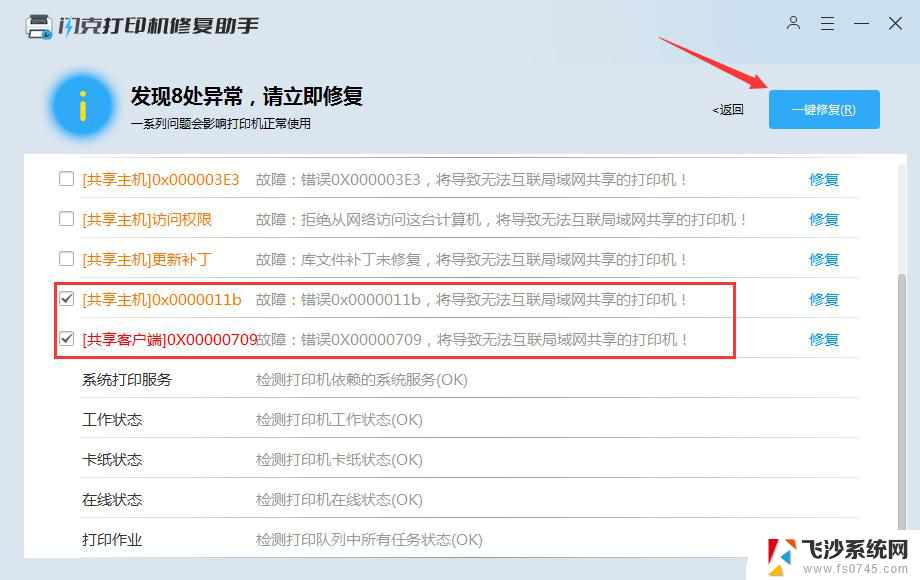
1、首先打开【控制面板】-【设备和打印机】,找到您的打印机右键打开菜单。选择【查看现在正在打印什么】,点击左上角的【打印机】选择【取消所有文档】,如果您需要继续打印,只需要在文档中重新选择打印即可;
2、可能是有远程文档打印,因为缺纸、缺墨等原因导致文档的积压无法打印。您可以先关闭打印机,再重新开启尝试一下是否能够正常打印;
3、如果依旧没有解决,您可以在取消所有文档之后,在设备管理器卸载打印机,重新安装驱动;
4、可能是端口选择错误,在【打印机传真机】选项中,右击【打印机】-【属性】-【端口选项卡】,看看是不是设置正确;
5、您也可以在【服务】选项中,找到【Print Spooler】,双击,在常规中点停止,并在【开始】-【运行】中输入【Spool】,打开【PRINTERS】文件夹,将里面的东西全部删除,然后再在常规选项卡里点【启动】-【print Spooler 打印服务】。
以上就是打印机提示错误无法打印的全部内容,碰到同样情况的朋友们赶紧参照小编的方法来处理吧,希望能够对大家有所帮助。
打印机提示错误无法打印 打印机提示正在打印但实际没有打印相关教程
-
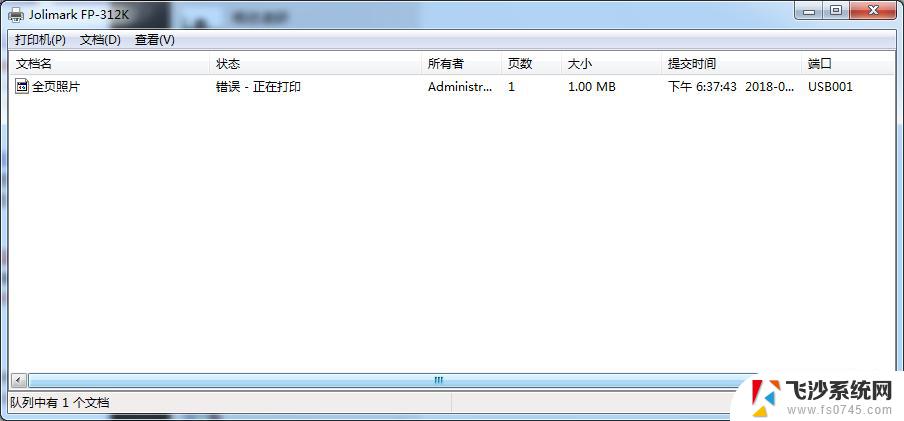 打印机错误 正在打印 打印机显示错误无法打印的解决方法
打印机错误 正在打印 打印机显示错误无法打印的解决方法2024-01-07
-
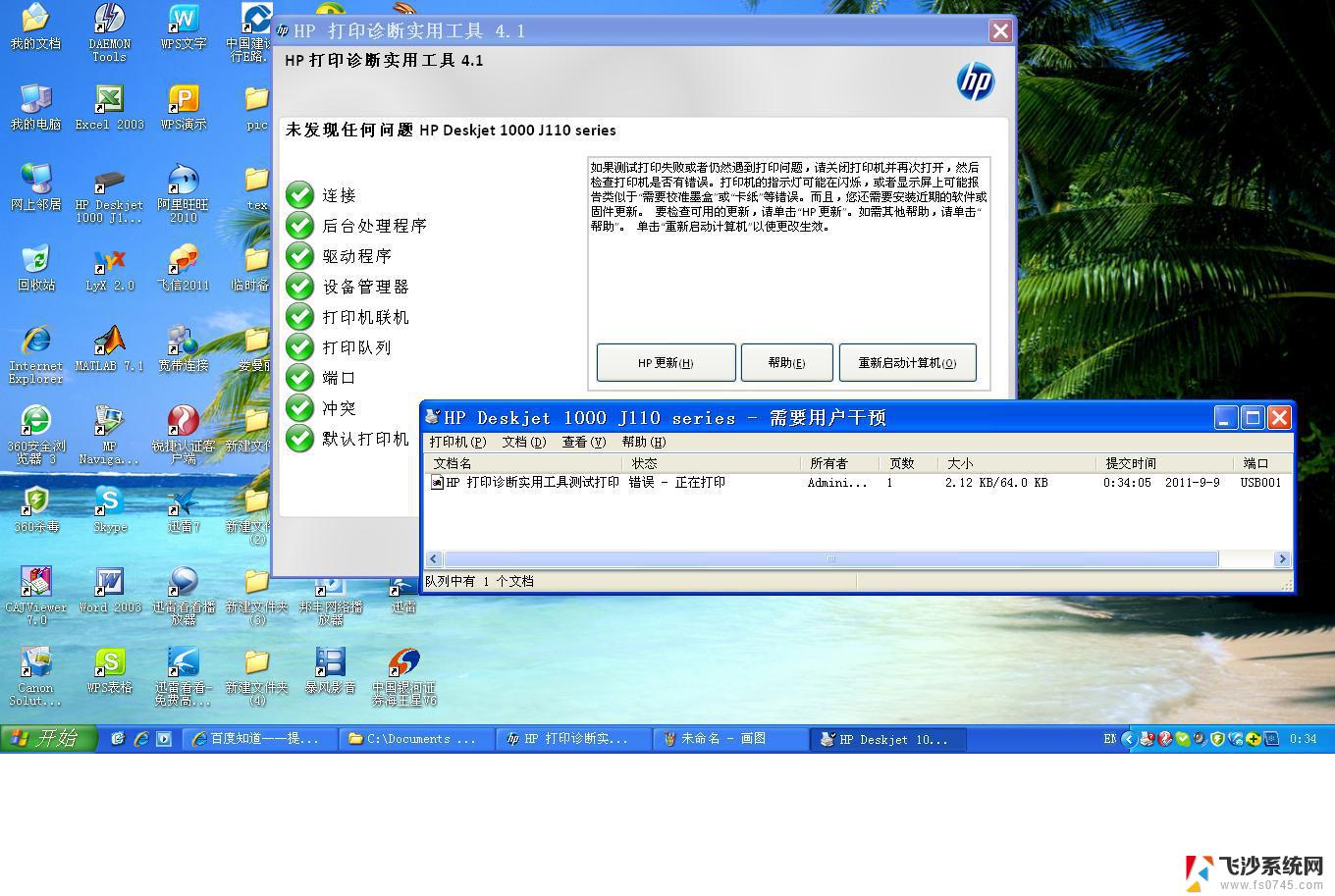 打印机 错误正在打印 如何解决打印机显示错误正在打印的问题
打印机 错误正在打印 如何解决打印机显示错误正在打印的问题2024-01-20
-
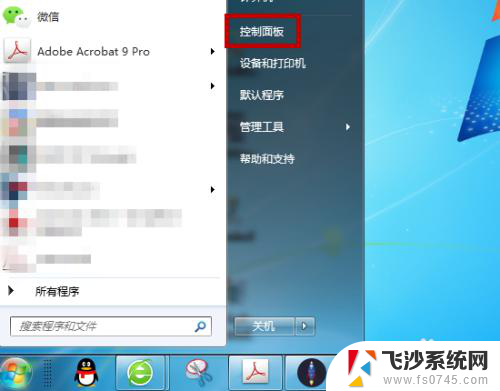 打印机打印文件显示错误 电脑打印无法正常显示怎么办
打印机打印文件显示错误 电脑打印无法正常显示怎么办2024-01-12
-
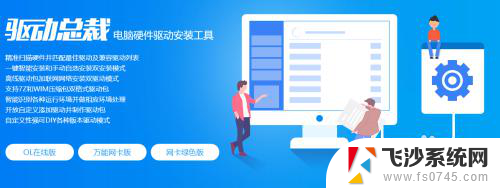 打印机不显示打印内容怎么办 打印机状态正常但无法打印怎么调试
打印机不显示打印内容怎么办 打印机状态正常但无法打印怎么调试2024-04-03
- 打印机操作无法完成错误0x00000771 怎样处理共享打印时的错误提示0x00000771
- 打印出错(在打印机上) 打印机打印出错怎么处理
- 在word中打印预览和实际打印效果 打印预览和实际打印结果不一致的解决方法
- 打印机显示打印机错误怎么办 打印机出现错误状态如何修复
- 添加打印机错误0x000006be 无法连接打印机错误
- 打印机共享提示无法连接到打印机,请检查 打印机无法连接到网络
- windowsx怎么设置开机密码 笔记本电脑开机密码设置方法
- windows改桌面图标大小 怎么调整Windows桌面图标大小
- 笔记本电脑密码忘记了怎么办win 7 笔记本密码忘记怎么办
- windows七笔记本电脑动不了怎么办 笔记本无法启动黑屏怎么办
- 苹果windows忘记密码 mac电脑忘记密码重置步骤
- windowsⅹp忘记了开机密码怎么办 笔记本电脑忘记登录密码怎么办
电脑教程推荐
- 1 windowsx怎么设置开机密码 笔记本电脑开机密码设置方法
- 2 windows七笔记本电脑动不了怎么办 笔记本无法启动黑屏怎么办
- 3 win0默认游览器 电脑默认浏览器设置方法
- 4 win0忘记密码 笔记本电脑登录密码忘记怎么办
- 5 thinkpad在bios里设置电池 笔记本BIOS中自带电池校正功能使用方法
- 6 windowsserver文件服务器搭建 Windows Server 2012搭建网络文件服务器步骤
- 7 电脑启动后自动关机是什么原因 电脑开机后自动关机怎么解决
- 8 windows操作录制 Win系统电脑操作步骤录制方法
- 9 win鼠标没反应 电脑鼠标无法移动怎么办
- 10 wifi网速巨慢 WiFi网速提速技巧